Încărcați fișiere model
la proiect
Uneori este necesar să faceți un videoclip de prezentare care să imite munca oricărui mecanism.
Dar acest lucru nu se poate face întotdeauna folosind numai dependențe statice din ansamblul Inventor.
Există momente când nu există dependențe suficiente și dinamice pentru a vizualiza munca produsului.
În această tehnică, luați în considerare un astfel de caz. În special, aplicarea dependenței de control.
Dependența de control presupune impunerea unei interdelații între o față cilindrică (sau o suprafață sferică) a unui detaliu și un set de fețe adiacente de alte detalii. Controlul dependenței vă permite să mențineți contactul între fețe atunci când mutați o componentă de-a lungul gradelor de libertate existente. În acest exemplu, se va lua în considerare un exemplu de glisare a zăvorului în canelura complexă a carcasei de blocare.
1. În primul rând, să construim un mecanism prin aplicarea dependențelor statice (aliniere, unghi, tangență și inserție). Fie combinația dependențelor statice cu cele dinamice din ansamblu. (Aplicarea acestor dependențe a fost descrisă în detaliu în metodele anterioare de lucru).

Figura 1. Seria Autodesk Inventor. Aplicarea unei dependențe de control pentru a vizualiza funcționarea unui mecanism complex.
2. Acum încercați să faceți glisiera în zăvor. Pentru a face acest lucru, faceți clic pe butonul Apply Dependencies și în dialogul deschis deschidem fila - Manageri. Ca primul element, selectăm fața cilindrică a zăvorului și, ca al doilea element, fața canelurii carcasei de-a lungul căreia va aluneca zăvorul.
Flag - Începeți cu selectarea unei părți, vă permite să restricționați capacitatea de a selecta obiecte numai după geometria unei anumite componente. Acest mod este utilizat când componentele sunt prea apropiate una de cealaltă sau dacă geometria necesară este obstrucționată de alte componente.
Apăsăm butonul - Aplicați, dependența este suprapusă și intrarea corespunzătoare apare în Browser-ul modelului - Break-In.
Pentru a fixa zăvorul în canelură de-a lungul axei Z, impunem o altă dependență statică a alinierii de-a lungul planurilor capătului zăvorului și corpului.

Figura 2. Seria Autodesk Inventor. Aplicarea unei dependențe de control pentru a vizualiza funcționarea unui mecanism complex.
3. Acum încearcă să punem mecanismul în acțiune. Pentru a face acest lucru, impunem o dependență statică de unghiul dintre fața fixă a plăcii și planul arborelui de antrenare al mecanismului, care trece prin axa sa centrală. Apăsați butonul Ok.

Figura 3. Seria Autodesk Inventor. Aplicarea unei dependențe de control pentru a vizualiza funcționarea unui mecanism complex.
4. În detaliul arborelui din modelul Browser, faceți clic dreapta pe Atribuire adaptabilitate. Pentru ceea ce va fi descris în paragraful 7.

Figura 4. Seria Autodesk Inventor. Aplicarea unei dependențe de control pentru a vizualiza funcționarea unui mecanism complex.
5. Este momentul să vedem ce sa întâmplat cu adevărat ca urmare a manipulărilor noastre. În Browser, modelele pentru dependența de Corner (elementul 3) cu butonul drept al mouse-ului alegeți - dependențe variabile.

Figura 5. Seria Autodesk Inventor. Aplicarea unei dependențe de control pentru a vizualiza funcționarea unui mecanism complex.
6. În caseta de dialog care apare, atribuiți valorile de început și sfârșit ale modificării unghiului de rotație (de exemplu, 2 rotații = 720 de grade). Apăsăm butonul ">>", iar în fereastra extensibilă extinsă a opțiunilor se pune o casetă de selectare - În vederea adaptabilității. Reglați dimensiunea pasului, numărul de repetări și faceți clic pe butonul Redare. Mecanismul este activat ținând seama de toate dependențele suprapuse și gradele de libertate ale elementelor sale.

Figura 6. Seria Autodesk Inventor. Aplicarea unei dependențe de control pentru a vizualiza funcționarea unui mecanism complex.
7. Dacă nu pune o parte Adaptabilitatea a arborelui de antrenare în revendicarea 4, atunci când variația în funcție de unghiul de rotație, Inventor ar putea da un mesaj de eroare (nu s-a putut găsi o soluție la acest lucru la punctul sau în apropierea acestuia. Verificați setările variantei și reglarea adaptivă) .

Figura 7. Seria Autodesk Inventor. Aplicarea unei dependențe de control pentru a vizualiza funcționarea unui mecanism complex.
Acest lucru se datorează faptului că unele elemente ale designului mecanismului au luat deja parte la un alt ansamblu, ca cele adaptative. Prin urmare, este recomandat pentru un element care va participa la variația dependenței de a atribui Adaptabilitatea. Dacă ansamblul este creat din elementele originale care nu aparțin altor ansambluri, atunci Adaptabilitatea pe element este opțională. Și în caseta de dialog variantă, caseta de selectare - Cu opțiunea de adaptare setată, nu este, de asemenea, necesară.
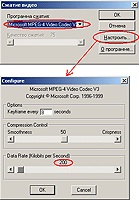
Figura 8. Seria Autodesk Inventor. Aplicarea unei dependențe de control pentru a vizualiza funcționarea unui mecanism complex.
9. Puteți vedea animația mecanismului prin descărcarea fișierului 09.avi (arhivă ZIP, dimensiune 400Kb)
Mult noroc cu programul Inventor.